2023 Legjobb 14 iPad 10. Generációs Tok

Fedezd fel a legjobb iPad 10. generációs tokokat különböző árkategóriákban és felhasználási esetekben, valamint a legjobb funkciókat, amire szükséged van.
Szeretnéd a közösségi média játékod minden állomását kivonni? Akkor mindenképpen ki kell próbálnod a VSCO szűrőket!
Ha még nem hallott a VSCO-ról , ez az egyik legnépszerűbb és legkényelmesebb alkalmazás a mobil képszerkesztők számára. Bár egyes részei hasonlítanak az Instagramhoz, ez egy sokkal hatékonyabb eszköz. Kifejezetten jól működik, hogy rendkívüli megjelenést kölcsönözhessen a képeknek, és professzionális megjelenést kölcsönöz az előre beállított beállításoknak és effektusoknak.
Nemrég megvitattuk a 12 kedvenc Instagram és VSCO alkalmazást, amely az egyik legjobb szerkesztőeszköz, mivel a legkönnyebben használható, és rengeteg fejlett funkcióval rendelkezik.
Tehát minden további nélkül tanuljuk meg, hogyan használhatjuk a VSCO szűrőket gyönyörű fotószerkesztések készítéséhez?
Elkezdeni
Még ha még soha nem használt fotószerkesztőt, a VSCO Pre-sets használata rohadt gyors és szórakoztató. Tekintse meg az útmutatót a legjobb VSCO szűrők és effektusok használatának megkezdéséhez.
1. LÉPÉS – Telepítse a VSCO: Photo & Video Editor alkalmazást Android vagy iPhone készülékére . Hozzon létre egy ingyenes fiókot a VSCO használatának folytatásához.
2. LÉPÉS – Egy kis idővonal öt ikonnal jelenik meg.
Jobbról balra:
VSCO X (a fizetős verzió eléréséhez)
Profil (az Ön VSCO hírcsatornája)
Stúdió (VSCO szerkesztések elvégzéséhez)
Fedezze fel (a VSCO közösség által hozzáadott fényképek felfedezéséhez tovább szabhatja őket a gyűjteményéhez.)
VSCO Feed (a követői által megosztott képek megtekintéséhez).
3. LÉPÉS – A fényképek szerkesztésének megkezdéséhez először importálnia kell a képeket az alkalmazásba. Ehhez lépjen a Stúdióba (középső ikon), és érintse meg a (+) ikont.
4. LÉPÉS – Válassza ki a szerkeszteni kívánt fotó(ka)t, és a folytatáshoz koppintson az Importálás gombra. A képek hozzáadása után érintse meg a Fotó szerkesztése gombot.
5. LÉPÉS – Most kétféleképpen szerkesztheti a képeket.
Használja az egyérintéses VSCO szűrőket a hozzáadott képek megjelenésének és hangulatának általános átalakításához, vagy végezzen VSCO szerkesztéseket manuálisan számos eszközzel.
6. LÉPÉS – A VSCO szűrők használatához érintse meg a Szűrő gombot (fehér négyzet), amely a bal alsó sarokban található.
7. LÉPÉS – Minden szűrőt úgy terveztek, hogy más megjelenést és egyedi hangulatot teremtsen a képnek. Az aktív szűrő megérintésével még az expozíciót is beállíthatja. Használja a csúszkát az effektus erősségének beállításához. Ha elégedett, koppintson a pipára.
8. LÉPÉS – Több VSCO szerkesztést is alkalmazhat gyönyörű szűrők és effektusok használatával.
Ha végzett a szerkesztéssel, próbálja meg összehasonlítani a képek Előtte és Utána megjelenését. Ehhez egyszerűen érintse meg és tartsa lenyomva a képet az eredeti (szerkesztetlen verzió) megtekintéséhez, majd engedje fel az ujját, hogy visszatérjen a szerkesztett képhez.
Szerezzen be több VSCO-szűrőt
A VSCO ingyenes verziója alapvető szűrőket és effektusokat kínál a kezdéshez. Ha azonban hozzá szeretne férni a több mint 150 VSCO szűrőből álló teljes gyűjteményükhöz, elő kell fizetnie a VSCO X-re. A fizetős verzió évi 19,99 dollárért érhető el, de teljes mértékben megéri az árát ahhoz képest, amit kínál. A VSCO X előfizetéssel további képszerkesztő eszközöket is élvezhet
Próbálja ki a legjobb VSCO szűrőket
Íme minden idők öt legnépszerűbb VSCO szűrője, amelyeket érdemes kipróbálni, hogy vonzó és vonzó bejegyzéseket hozzon létre az Instagramon és más közösségi média platformokon.
1. C1 (Legjobb VSCO szűrő táj-, városkép- és természetképekhez)
A legjobb, ha gyönyörű pasztell színeket ad a képekhez. Nagyszerű rózsaszín kiemeléseket ad kék árnyékokkal. Még a szükséges telítettséget, fényerőt és kontrasztot is hozzáadja a fényképhez a tökéletes felvételek érdekében.
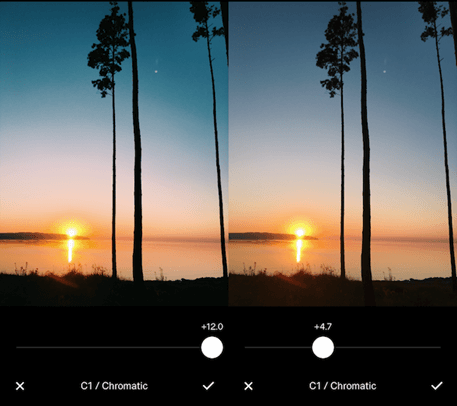
2. B1 (Kipróbálhatatlan szűrő fekete-fehér szerelmeseinek)
A B1-es szűrővel nagyszerű régi filmes iskolahatást varázsolhat fényképeinek. Egyszerűen kiemeli a részleteket az árnyékban, és gyengéd kontrasztot ad, hogy megőrizze a megfelelő fényt és sötétséget a felvételeken. A szűrő a legjobb, ha tájképein, utcaképein és makróképein próbálja ki.
3. M5 (Kiváló szűrő portrékhoz és utcai fényképekhez)
Ha élénk rozsdatónusokat és melegséget szeretne hozzáadni a képhez, nézze meg az M5 VSCO szűrőt. Hízelgő bőrtónusokat hoz létre, és vintage hangulatot kölcsönöz fényképeinek.
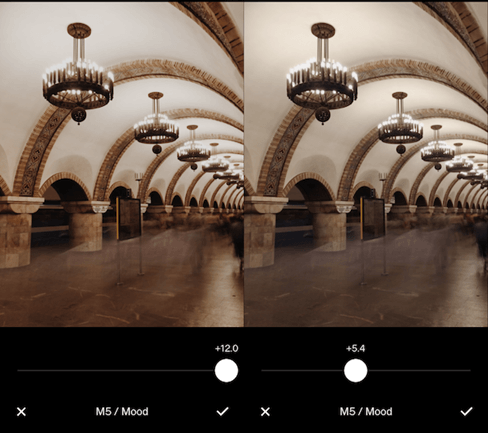
4. G3 (nagyszerű szűrő a bőrtónus javításához)
Míg a legtöbb VSCO szerkesztés nagyszerűen javítja portréját, a G3 VSCO szűrőt úgy tervezték, hogy kiválóan teljesítsen az osztályon. A tökéletes portré elkészítéséhez hozzáadja a szükséges kontrasztot, élességet, melegséget, valamint kevesebb kiemelést.
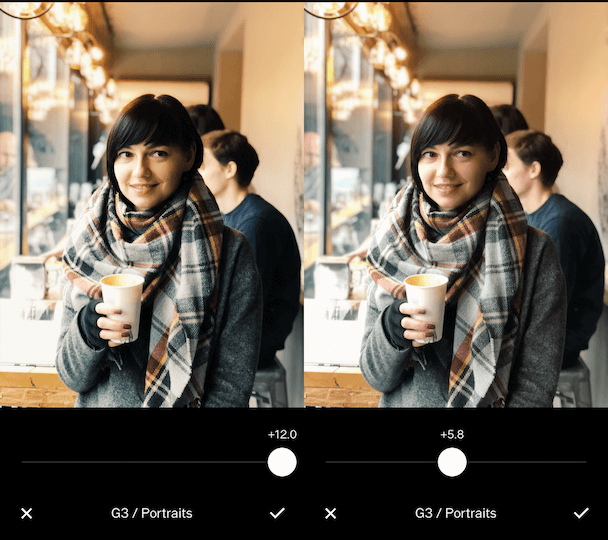
5. F2 (ideális VSCO szűrő virágos, felhős tengerparti felvételekhez)
Ezzel a szűrővel alulexponált filmfelvételeket készíthet újra. Puha, hangulatos megjelenést kölcsönöz a fényképnek azáltal, hogy tompa kék hatást kelt. Bár a szűrő kissé halk, határozottan éles megjelenést kölcsönöz a képeknek.
Képjavítások VSCO-val
Az előre beállított értékeken kívül a VSCO fotószerkesztő alkalmazás szabványos korrekciós eszközöket is kínál, mint például a kontraszt, az élesítés, az expozíció stb. A korrekciós eszközök elindítása a VSCO-n:
1. LÉPÉS – Adjon hozzá egy képet a Stúdió lapról, és koppintson a csúszka ikonra (Fénykép szerkesztése), ahogy annak idején tette, hogy belépjen a VSCO Filters lapra.
2. LÉPÉS – Kezdje el beállítani az expozíciót, a kontrasztot, az élesítést, a tisztaságot, a telítettséget, a tónust, a fehéregyensúlyt, a bőrtónust, a matricát, a szemcsésséget, a halványítást, az osztott tónust és miegymást.
3. LÉPÉS – Még az eszközkészletből is kivághatja és kiegyenesítheti a képet.
Ezek közül a szerkesztőeszközök és funkciók közül több ismerős lenne az Ön számára, ha valaha használt volna más képszerkesztő eszközt.
Tegye közzé VSCO-szerkesztéseit
Ha végzett a képek szerkesztésével és csiszolásával, közzéteheti a képet, és megoszthatja a VSCO közösséggel. Csak érintse meg a Közzététel gombot a Mentés gomb mellett a képernyő jobb felső sarkában. Akár releváns feliratokat és hashtageket is hozzáadhat képéhez, hogy szélesebb közönséget érjen el.
Bottom Line
Ne habozzon kalandozni, és érezze jól magát, hogy kreativitását kibontakozhassa. Próbálja ki a legjobb VSCO szűrőket, és emelje ki Instagram hírfolyamát a tömegből!
KAPCSOLÓDÓ CIKKEK:
Fedezd fel a legjobb iPad 10. generációs tokokat különböző árkategóriákban és felhasználási esetekben, valamint a legjobb funkciókat, amire szükséged van.
Az okos háztartási készülékeinktől a mobilalkalmazásokig, bárhol is lépünk be, a mesterséges intelligencia szó szerint körülöttünk van. Íme egy gyors lista azokról a legújabb mesterséges intelligencia-alkalmazásokról, amelyek felkapaszkodnak a digitális térben, és amelyeknek feltétlenül rendelkeznie kell okostelefonján.
Fedezze fel a legjobb iPad 10. generációs tokok némelyikét, különböző árkategóriákban és használati tokokkal, valamint a szükséges legjobb funkciókkal.
A Gmail mindig is a kedvenc levelezőhelyünk volt. Íme tehát 9 hasznos Gmail-bővítmény, amelyek növelik a termelékenységet, és minden eddiginél szórakoztatóbbá teszik a Gmail használatát!
Készen állsz az egészség világnapjára? Nos, van néhány tippünk, amelyek segítségével javíthatja egészségét telefonjával. Olvasson és tudjon meg többet azokról az alapvető alkalmazásokról, amelyeket letölthet a jobb egészség érdekében.
Ebből az útmutatóból megtudhatja, miért érdemes üzletemberként figyelmet fordítania a szoftverfejlesztésre. Tehát késedelem nélkül olvassa el ezt a bejegyzést.
A webhely nagyszerű az üzleti tevékenységéhez. Ennek megvalósításához nagy segítséget jelentenek a webhely láblécei. Olvassa el ezt a cikket, ha többet szeretne megtudni.
Jó ötlet lehet folyamatosan keresni a módokat az alkalmazottak elköteleződésének javítására a munkaidőben.
Kína 2 hónapot adott a Bitcoin-bányászoknak, hogy a lehető leghamarabb elhagyják Pekinget. Nézze meg itt, miért döntöttek így.
Online marketinget folytathat saját vállalkozása számára. Íme néhány hasznos tipp, hogy sikeres online marketingszakember legyen.








